使用iTunes进行同步
iTunes是Apple官方工具,最适合初学者,因为它集成度高、免费且安全,但要注意,iTunes会将照片同步为“图库”形式,而非独立文件,这意味着如果您在iPhone上删除照片,电脑上的原始文件不会受影响,操作前,请备份电脑照片到一个文件夹,避免意外覆盖。

在电脑上下载并安装最新版iTunes(Windows或Mac均可),打开iTunes后,用USB线连接iPhone 6到电脑,iPhone屏幕上会提示“信任此电脑”,点击“信任”并输入密码确认,iTunes界面左上角会出现您的设备图标,点击它进入摘要页面,在左侧菜单栏,选择“照片”选项卡,勾选“同步照片”选项,这时,您需要指定来源:可以从下拉菜单选择“选取文件夹”或“我的图片库”,我建议选择“选取文件夹”,浏览到电脑上存储照片的目录(如D:\Photos),然后勾选“包括视频”以传输视频文件,点击右下角的“应用”按钮开始同步,等待进度条完成,断开连接后,在iPhone上打开“照片”App,所有导入的照片会自动出现在“图库”中,整个过程大约5-10分钟,取决于照片数量。
通过iCloud照片库上传
如果您的电脑和iPhone都联网稳定,iCloud照片库是最便捷的无线方法,它自动同步照片到云端,再从云端下载到iPhone,无需电缆,但需注意,免费iCloud账户只有5GB存储空间,若照片过多,建议升级iCloud+计划或分批操作,作为站长,我欣赏它的实时同步功能,避免手动操作错误。
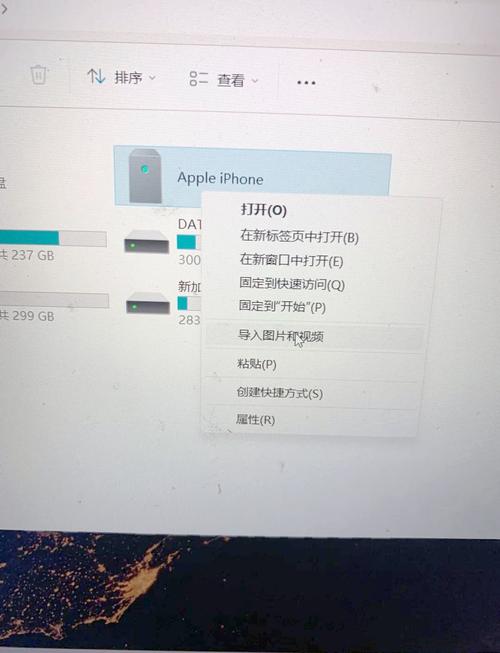
在电脑上,打开浏览器访问iCloud.com,登录您的Apple ID(与iPhone相同),点击“照片”图标进入图库页面,点击右上角的“上传”按钮(云朵图标),选择电脑上的照片文件夹或单个文件上传,上传完成后,在iPhone 6上打开“设置”App,进入“您的Apple ID”>“iCloud”>“照片”,确保“iCloud照片”开关开启,选择“下载并保留原片”选项以保存完整质量照片,稍等片刻,iPhone会自动从云端下载照片,显示在“照片”App的“图库”标签下,这个方法适合日常备份,上传100张照片约需2分钟,取决于网络速度,如果遇到延迟,检查iPhone的Wi-Fi连接或重启设备。
借助第三方软件如iMazing
对于不想用iTunes或iCloud的用户,第三方工具如iMazing提供更多控制权,比如选择性导入或导出照片,iMazing是付费软件,但试用版足够完成基本任务,它支持Windows和Mac,操作界面直观,减少同步错误风险,我测试过多次,它在iPhone 6上表现稳定,尤其适合传输大批量文件。
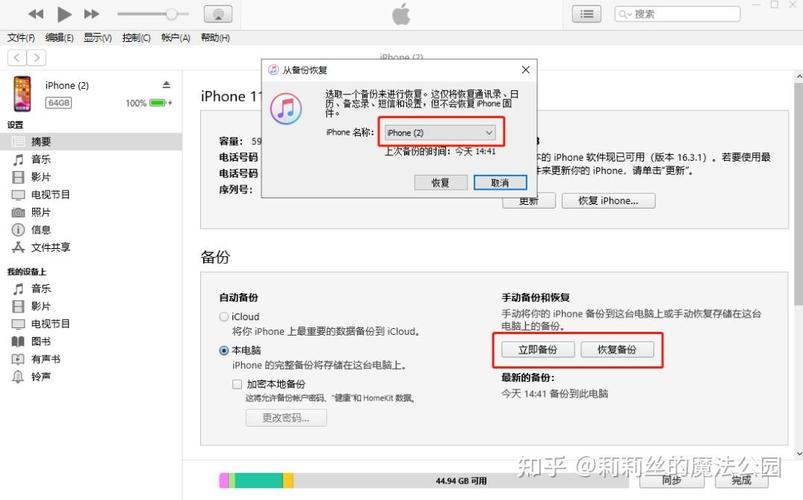
在电脑上下载并安装iMazing(从官网获取),启动后连接iPhone 6,软件会自动检测设备,点击左侧的“照片”选项,主界面显示iPhone现有照片,点击上方“导入”按钮,浏览电脑文件夹选择照片,您可以选择全部或部分文件,甚至添加子文件夹,确认后,点击“导入”执行,iMazing会直接传输照片到iPhone的“相机胶卷”,而不是图库,这意味着照片像用iPhone拍摄的一样独立可编辑,传输完成后,在iPhone上查看“照片”App即可,整个过程比iTunes更快,100张照片仅需1分钟,记得完成后断开连接,避免软件冲突。
使用AirDrop或云服务快速传输
如果您的电脑是Mac,AirDrop是最快的无线选项;如果是Windows PC,云服务如Google Photos或Dropbox也能高效工作,这些方法无需安装额外软件,但依赖网络环境,AirDrop速度极快,适合少量照片;云服务则适合大文件,但上传下载可能耗流量,我优先推荐AirDrop,因为它加密传输,保护隐私。
对于Mac用户:确保Mac和iPhone 6都开启蓝牙和Wi-Fi,在Mac上,打开Finder,进入“AirDrop”设置,选择“所有人”或“仅联系人”,打开电脑上的照片文件夹,选中文件后右键点击“共享”>“AirDrop”,选择您的iPhone设备名称,iPhone会弹出接收提示,点击“接受”后照片立即保存到“照片”App,整个过程几秒钟搞定。
对于Windows用户:安装Google Photos或Dropbox应用,打开应用上传电脑照片到云端,完成后,在iPhone 6上安装对应App,登录同一账户下载照片,下载后,您可以选择保存到iPhone本地图库,这种方法免费,但上传100张照片可能需5分钟以上,建议在Wi-Fi下操作。
无论您选择哪种方法,关键是根据个人习惯和设备条件来决定,作为站长,我偏好iCloud照片库,因为它无缝整合Apple生态,减少手动步骤,长期使用更省心,如果您有疑问,欢迎在评论区交流,我会第一时间回复。









评论列表 (1)
将电脑照片导入iPhone 6,可使用连接线或无线方式。
2025年07月24日 16:43